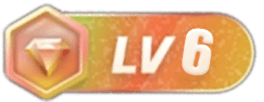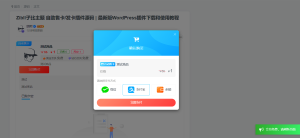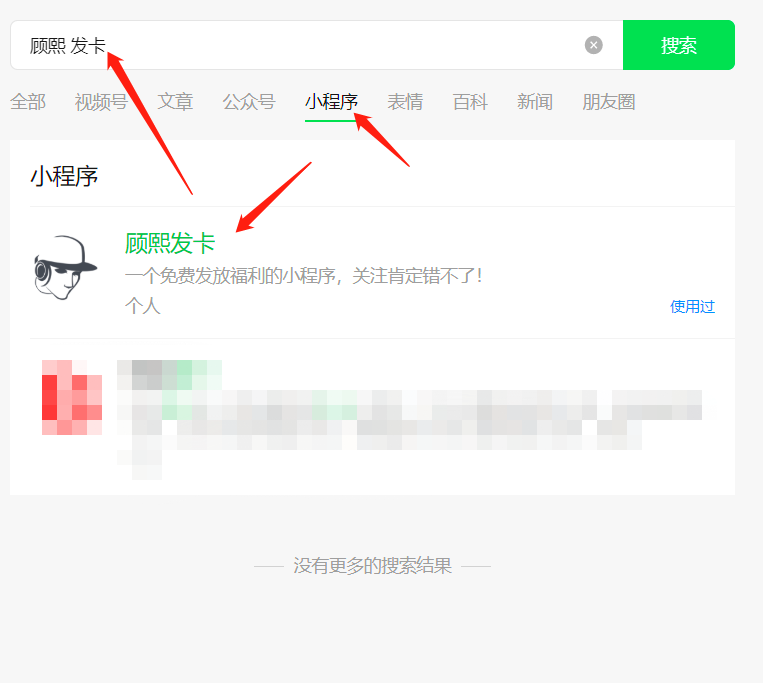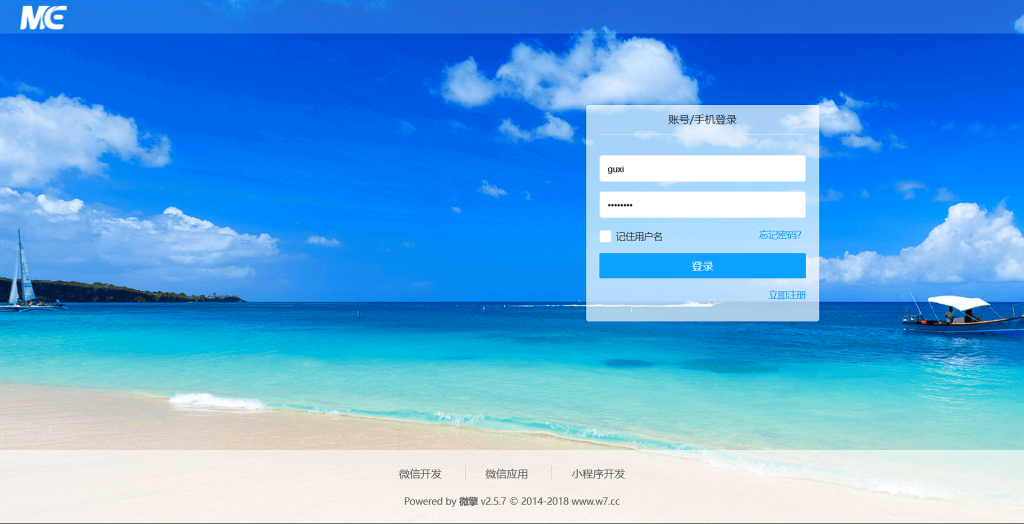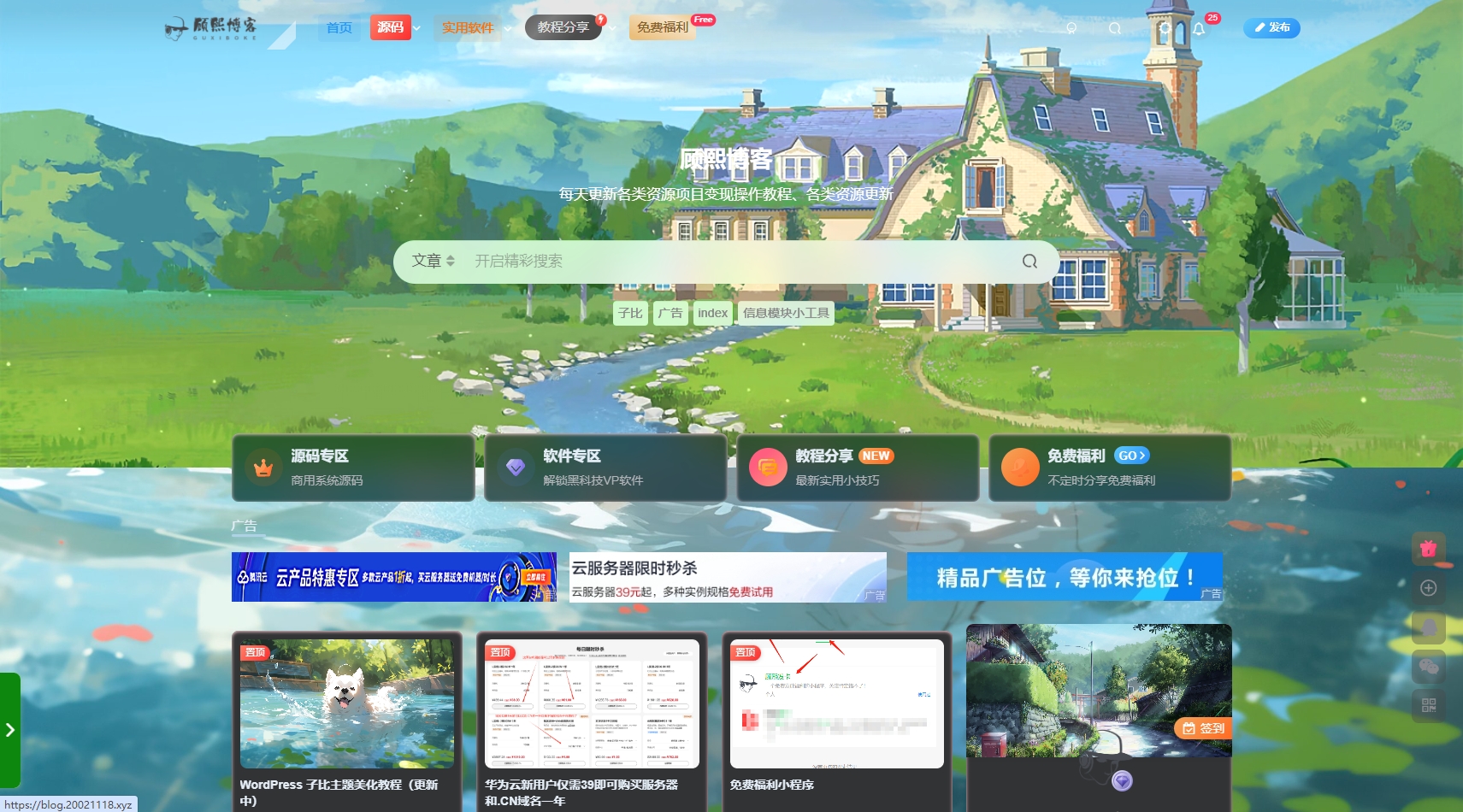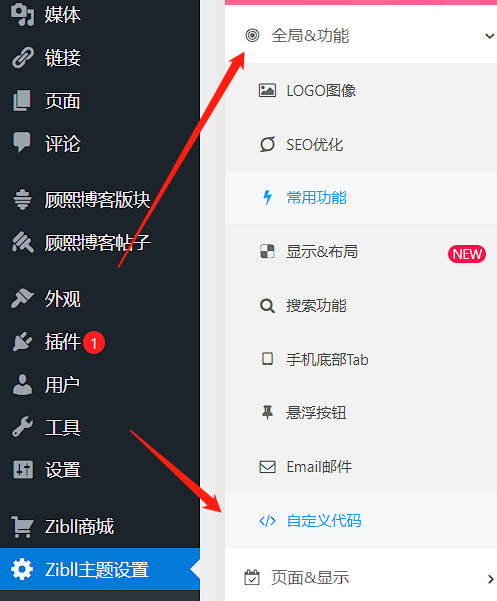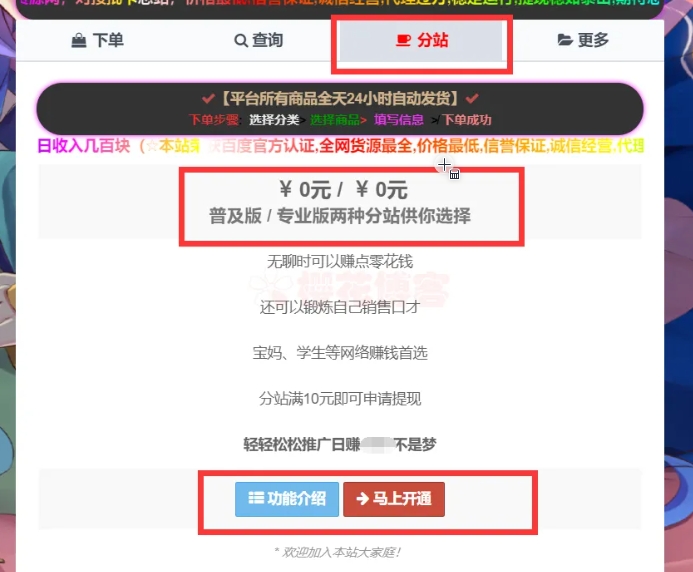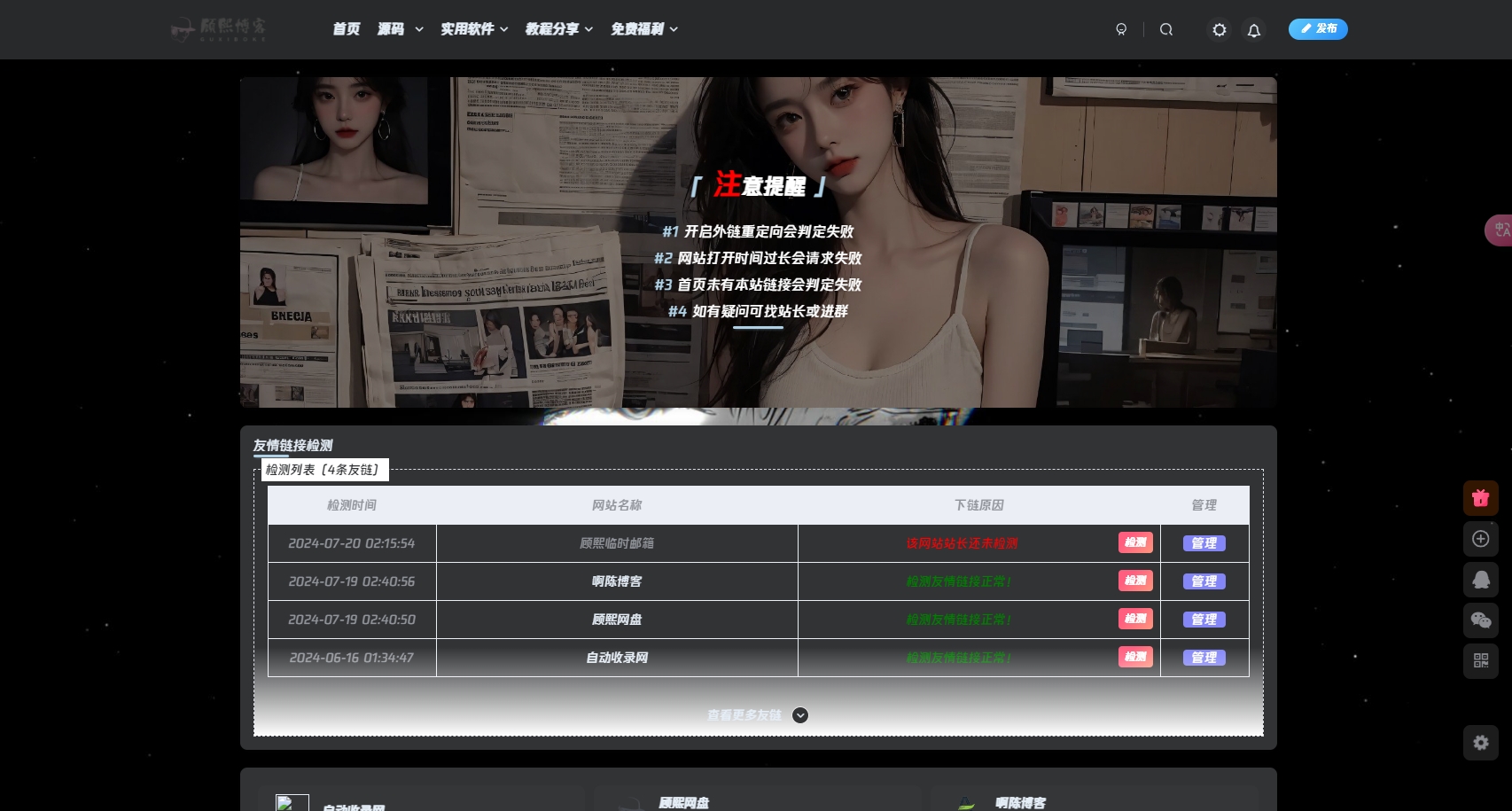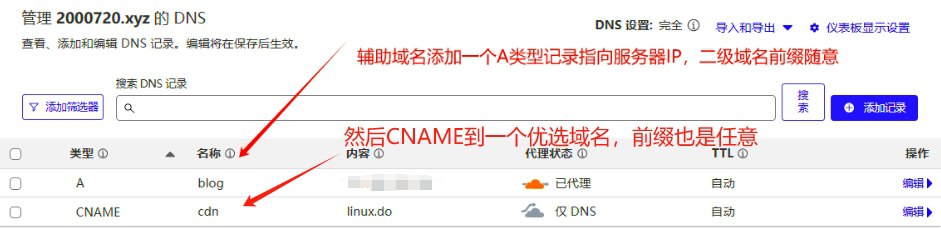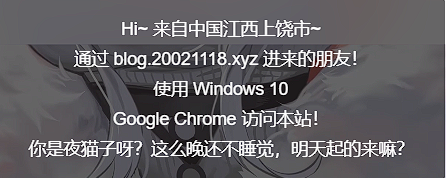环境准备
我是使用centos7.6安装的,Centos安装脚本:yum install -y wget && wget -O install.sh https://download.bt.cn/install/install_6.0.sh && sh install.sh ed8484bec
开放9200和27017端口
在宝塔后台安装:Redis,Node.js版本管理器 2.5,MongoDB后选择Node.js点击打开安装v14.16.1版本
![图片[1]-博客-技术-分享-免费Fiora个人聊天室搭建](https://img.s686.cn/file/c6b1f2ebfa5f72357ae06.jpg)
![图片[2]-博客-技术-分享-免费Fiora个人聊天室搭建](https://img.s686.cn/file/fb98d1f073f8b4acdbaf8.png)
将本页下载的压缩包放到宝塔中
把下载好的压缩包放入宝塔/opt路径中解压并改名为fiora
![图片[3]-博客-技术-分享-免费Fiora个人聊天室搭建](https://img.s686.cn/file/2cc9cc069e384d1b04a51.jpg)
如何运行
#进入文件路径
cd /opt/fiora
#安装依赖,这里不能用npm,需要用yarn来安装
npm i -g yarn
yarn
#构建 如果报错error fiora@1.0.0: The engine "node" is incompatible with this module. Expected version ">= 14". Got "10.24.1"
yarn config set ignore-engines true
#解决办法
npm run build:web #前版本npm run build:client
#转移产物
echo "JwtSecret=自定义" > .env2. #前版本npm run move-dist
#启动
npm start运行后打开ip:9200,注册一个账号,然后可以看SSH客户端运行日志,获取自己的userId
#这里注册或登录的时候返回的信息,后面的5d329dd354b9则为自己的userId
<-- getLinkmansLastMessages mYNheu93jds7 5d329dd354b9接下来配置管理员和开机自启 ,先使用Ctrl+C断开ssh运行。
重新连接ssh执行以下命令
先给node做个软连接,不然后面会启动失败
ln -sf $(which node) /usr/bin/node获取用户userid 比如admin
yarn script getUserId admin设置管理员,这里可能无效,不过可以看下边其他方法
export Administrator=获取的userid
Port=9200以下命令一起复制进SSH客户端运行
新建fiora用户并授权
useradd -M fiora && usermod -L fiora
chown -R fiora:fiora /opt/fiora
新建systemd配置文件,将以下代码一起复制到SSH运行
cat > /etc/systemd/system/fiora.service <<EOF
[Unit]
Description=fiora
After=network.target
Wants=network.target
[Service]
Type=simple
PIDFile=/var/run/fiora.pid
ExecStart=$(command -v npm) start
WorkingDirectory=/opt/fiora
Environment=Administrator=$Administrator Port=$Port
User=fiora
Restart=on-failure
RestartSec=42s
[Install]
WantedBy=multi-user.target
EOF开始启动并设置开机自启:
systemctl start fiora
systemctl enable fiora管理员userId和运行端口自行修改。
export Administrator=5d329dd354b9 Port=9200
nohup npm start &此时就可以访问ip:9200,运行端口以你设置的为准,这时候你登陆的时候,会发现左侧多了个管理员图标。
![图片[4]-博客-技术-分享-免费Fiora个人聊天室搭建](https://img.s686.cn/file/95c1336d5a40e3840d1a4.png)
在后台运行
使用 yarn start 运行服务端会在断开 ssh 连接后停止运行, 推荐使用 pm2 来运行
# 安装 pm2
npm install -g pm2
# 使用 pm2 运行 fiora
pm2 start yarn --name fiora -- start
# 查看 pm2 应用状态
pm2 ls
# 查看 pm2 fiora 日志
pm2 logs fiora![图片[5]-博客-技术-分享-免费Fiora个人聊天室搭建](https://img.s686.cn/file/44833a9f6c22137eb2fde.jpg)
运行开发模式
- 启动服务端
yarn dev:server - 启动客户端
yarn dev:web - 使用浏览器打开
http://localhost:8080
到此安装就完成了,修改文件,fiora页面修改路径
- 以下logo:
- /opt/fiora/packages/serve/public/favicon-96.png
- /opt/fiora/packages/serve/public/favicon-192.png
- /opt/fiora/packages/serve/public/favicon-512.png
- 以下主页修改路径
- /opt/fiora/client/templates/index.html
- 以下侧边栏修改路径
- /opt/fiora/client/modules/Sidebar/
页面修改问题
修改fiora内容,往往需要重构才能生效。
docker 运行
首先安装 docker https://docs.docker.com/install/
直接从 DockerHub 镜像运行
# 拉取 mongo
docker pull mongo
# 拉取 redis
docker pull redis
# 拉取 fiora
docker pull suisuijiang/fiora
# 创建虚拟网络
docker network create fiora-network
# 启动 mongodB
docker run --name fioradb -p 27017:27017 --network fiora-network mongo
# 启动 redis
docker run --name fioraredis -p 6379:6379 --network fiora-network redis
# 启动 fiora
docker run --name fiora -p 9200:9200 --network fiora-network -e Database=mongodb://fioradb:27017/fiora -e RedisHost=fioraredis suisuijiang/fiora本地构建镜像运行
- 克隆项目到本地
git clone https://github.com/yinxin630/fiora.git -b master - 构建镜像
docker-compose build --no-cache --force-rm - 运行
docker-compose up
域名反代
如果你想使用域名的话,这里使用Caddy反代。
安装Caddy:
wget -N –no-check-certificate https://raw.githubusercontent.com/iiiiiii1/doubi/master/caddy_install.sh && chmod +x caddy_install.sh && bash caddy_install.sh
备用地址
wget -N –no-check-certificate https://www.moerats.com/usr/shell/Caddy/caddy_install.sh && chmod +x caddy_install.sh && bash caddy_install.sh
配置Caddy:
以下全部内容是一个整体,请修改域名后一起复制到SSH运行!
http访问,该配置不会自动签发SSL
echo "www.moerats.com {<br>gzip<br>proxy / 127.0.0.1:9200 {<br>websocket<br>header_upstream Host {host}<br>header_upstream X-Real-IP {remote}<br>header_upstream X-Forwarded-For {remote}<br>header_upstream X-Forwarded-Port {server_port}<br>header_upstream X-Forwarded-Proto {scheme}<br>}<br>}" > /usr/local/caddy/Caddyfilehttps访问,该配置会自动签发SSL,请提前解析域名到VPS服务器
echo "www.moerats.com {<br>gzip<br>tls admin@moerats.com<br>proxy / 127.0.0.1:9200 {<br>websocket<br>header_upstream Host {host}<br>header_upstream X-Real-IP {remote}<br>header_upstream X-Forwarded-For {remote}<br>header_upstream X-Forwarded-Port {server_port}<br>header_upstream X-Forwarded-Proto {scheme}<br>}<br>}" > /usr/local/caddy/Caddyfile<br>启动Caddy:
/etc/init.d/caddy start
就可以打开域名进行访问了。
注意事项: 一个ip一天只能注册一个账号,还有上传不了图片请自行查看日志。
查看日志命令:
pm2 logs fiora
到此安装就完成了,修改文件,fiora页面修改路径
以下logo:
/opt/fiora/public/favicon-96.png
/opt/fiora/public/favicon-192.png
/opt/fiora/public/favicon-512.png
以下主页修改路径
/opt/fiora/client/templates/index.html
以下侧边栏修改路径
/opt/fiora/client/modules/Sidebar/
页面修改问题
修改fiora内容,往往需要重构才能生效。
感谢您的来访,获取更多精彩文章请收藏本站。